AutoCAD2010是一款非常专业的制图软件 , 那有很多用户表示自己不知道怎么通过这款软件填充单一颜色或者多种颜色 , 下面就通过这篇文章给大家介绍一下 , 一起往下看吧!
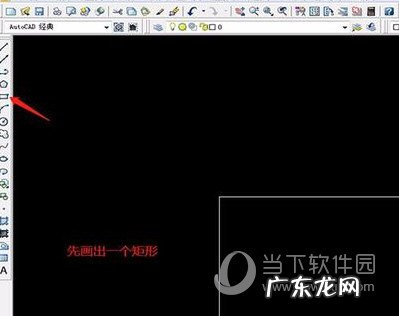
文章插图
2、在矩形工具的下方找到颜色填充工具 , 点击之后出现一个对话窗口 。 上面有图案填充的类型和图案 。 在窗口的图案填充右边还有渐变色按钮 。

文章插图
3、点击渐变色后出现如下图的内容选项 。 我们这里选择左边的单色 , 右边的渐变色块是可以移动的 。 向左移动颜色加深 , 向右移动颜色变淡 。

文章插图
4、在单色的色块右边点击下选择按钮 , 就会出现选择颜色窗口 , 有索引颜色 , 真彩色 , 和配色系统颜色三个按钮 , 在里面选择自己喜欢的颜色 , 我这里选择的是绿色 。 选择好颜色按确定键 。

文章插图
【cad图形怎样填充颜色 AutoCAD2010怎么填充颜色】5、选择好颜色之后 , 就可以在图上填充颜色了 。 但渐变色窗口的右边有一个添加拾取点的的按钮 , 点击选择矩形按回车键 , 然后在渐变色窗口的下面按确定键 。

文章插图
6、颜色就直接填充在矩形里了 , 这是最终填充后的效果 。

文章插图
好了 , 以上就是小编为大家带来关于“AutoCAD如何填充图案颜色”这个问题的全部内容介绍了 , 希望能帮助到你 。
赞 (0)
网友投稿作者
0 0
生成海报
河南五星级酒店有哪些(河南最好的酒店)
上一篇
2022年2月15日 21:57
相关推荐
- cad2020输入文字怎么改大小 AutoCAD2019怎么改字体大小
- 淘宝宝贝上下架时间怎样设置?有哪些技巧?
- 怎样挑到易收服的小狗
- 怎样用手机赚钱,接打字单的软件有什么?
- 怎样可以找到好的赚钱项目,赚钱好项目 个人?
- 抖音代运营一般收费是怎样的?靠谱吗?
- autocad2019显示线宽 AutoCAD2021线宽怎么显示
- 2007 cad图形界限怎么设置 AutoCAD2016怎么设置图形界限
- 淘宝导航栏怎样放动态图?淘宝主图能用动态图吗?
- 怎样帮小宠物清除的身上的蜱虫
特别声明:本站内容均来自网友提供或互联网,仅供参考,请勿用于商业和其他非法用途。如果侵犯了您的权益请与我们联系,我们将在24小时内删除。
